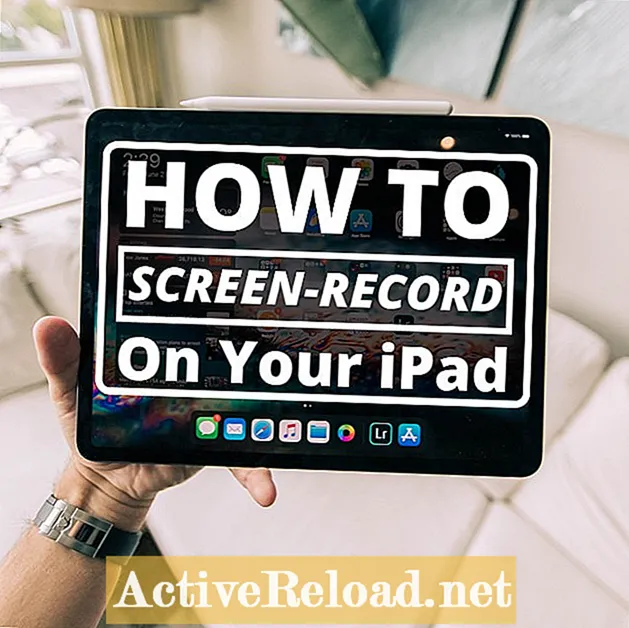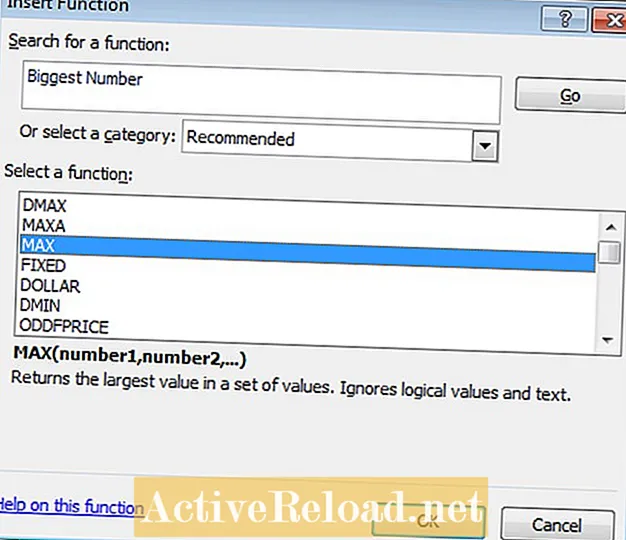
Tartalom
- Alapképletek létrehozása
- Matematikai operátorok használata a képletekben
- A & és $ használata Excel képletben
- A SUM, AVERAGE és COUNT függvény használata a képletekben
- Következtetés
Robbie többnyire a Skyrimről ír, de alkalmanként rávilágít a Microsoft alkalmazások, például az Excel és az Outlook furcsaságaira is.
Ma megvizsgálom a képletek Excel használatának alapjait. Az Excel egy rendkívül hatékony alkalmazás, amely ijesztőnek tűnhet az új emberek számára. A mai cikkben:
- Először megvizsgáljuk a képletek létrehozásának módját.
- Megvizsgáljuk az alapvető matematikai operátorok + - * /%> (), valamint néhány fejlettebb operátor és a és $ használatát.
- Végül megtanuljuk, hogyan használjunk három nagyon hasznos függvényt a képletekben: SUM, AVERAGE és COUNT.
Alapképletek létrehozása
Annak érdekében, hogy az Excel képletként kezelje azt, amit beír egy cellába, egyenlőségjellel (=) kell kezdődnie. Két egyszerű módja van annak, hogy az Excel tudassa, hogy képletet hoz létre.
- Az első az, hogy egyszerűen írja be a = elemet, miután rákattint egy cellára.
- A második az, hogy rákattint a funkciósávra, és beírja a képletét (még mindig az a = betűvel kezdve egyenesen magába a sávba.

Az Excel 2007 és a 2010 egy nagyon hasznos eszközzel egészítette ki az Ön igényeinek leginkább megfelelő funkciót. Az úgynevezett Funkciókönyvtár és lehetővé teszi, hogy funkciókat keresgéljen az alapján, hogy mire van szüksége az Excel számára. Tehát ha például a „legnagyobb szám” kifejezésre keres, az Excel azt javasolja, hogy használja a MAX funkciót. Ezután segít a képlet létrehozásában. Tudjon meg többet a nagyon hasznos eszköz használatáról itt.
Az első képletek, amelyeket ma létrehozunk, a + - * /%> () alapvető matematikai operátorokat használják. + - * / nagyon könnyen használható: Jegyzet: Fontos megjegyezni, hogy az Excel a kivonás és összeadás előtt először a szorzást és osztást hajtja végre, tehát = 4 + 2 * 3 = 10, nem pedig 18, amelyet akkor kapna, ha először elvégzi az összeadást. =10/20% = 10> = 5 az IGAZ eredményt adja vissza, mivel 10 nagyobb vagy egyenlő 5-tel A = 4 + 2 * 3 előző példánk segítségével Ha azt akarjuk, hogy az Excel adja hozzá a 4 + 2 értéket, mielőtt megszorozza 3-mal, akkor képletünk = (4 + 2) * 3 lesz, amelynek válasza 18.
Matematikai operátorok használata a képletekben
A & és $ használata Excel képletben
Az első kifejezés, amelyet megnézünk, a &. Ez lehetővé teszi két cella tartalmának összekapcsolását.

Tehát = B10 és BB11 a LeftRight eredményt adja. Szóköz hozzáadásához a Bal és Jobb között használja a következő szintaxist
= B10 & "" & B11
Ezzel megkapjuk az eredményt: Bal Jobb.
A $ szimbólum azt mondja az Excel-nek, hogy a képlet cellahivatkozása abszolút hivatkozás, és másolásakor nem változik. jegyzet: Az oszlop rögzítéséhez a B elé kell tenni egy $ -t, a sor rögzítéséhez pedig a $ 12 -t a 12 elé. Tehát $ B13 javítja az oszlopot, B $ 13 javítja a sort, a $ B $ 13 pedig mindkettőt. Illusztráljuk ezt egy példával. A D12 cellában van egy képlet = B12 + C12. Ha a képletet tartalmazó cellát átmásoljuk D13-ba, a képlet = B13 + C13 lesz. Tegyük fel, hogy az egyes képletek B12-et adnak a C sor cellájának tartalmához. Először változtassa meg a képletet = $ B $ 12 + C12 értékre, hogy az Excel mindig a B12-et használja minden képletben, amikor ezt a képletet más cellába másolja. Amikor a képletet másoljuk, a B12 minden alkalommal ugyanaz marad, és az Excel által a C oszlopban használt cella megváltozik, mint korábban. Most, hogy ismerjük a képletek létrehozásának és a matematikai operátorok használatának alapjait, megvizsgáljuk az Excel három leghasznosabb függvényének használatát. Ezek ÖSSZEG, ÁTLAGOS és SZÁMOL. Kezdésként nézzük meg a ÖSSZEG funkció. A + gombbal felveheti a cellák listáját, pl. = A1 + A2 + A3 + A4 + A5, de a ÖSSZEG funkció lehetővé teszi ezt gyorsan és egyszerűen: Az Excel hozzáadja a = SUM (D2: D7) képletet a cellához, amely megadja a 166 választ. ÁTLAGOS ugyanúgy működik, mint ÖSSZEG, azzal a különbséggel, hogy a kiválasztott cellák átlagát adja vissza, nem pedig az alábbiak szerint. A végső funkció, amelyet megnézünk, az SZÁMOL. Ez a függvény megszámolja azon cellák számát a tartományban, amelyek nem üresek. Ebben a példában a válasz öt. Mindkét ÖSSZEG és SZÁMOL vannak variációi, amelyek tartalmaznak egy HA nyilatkozat. Így SUMIF adatokat fog adni, ha teljesül egy bizonyos kritérium. Így például az Excel segítségével összesíthetem a CD-k összes eladását. COUNTIF hasonló módon működik SUMIF. Megszámolja, hányszor történik valami egy tartományon belül. Tehát meg tudnám mondani, hogy hány CD-értékesítésem volt januárban, megkérve az Excel-t, hogy számolja meg, hányszor jelent meg CD a januári értékesítési adataimban. 


A SUM, AVERAGE és COUNT függvény használata a képletekben